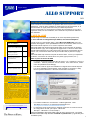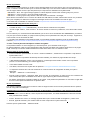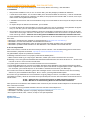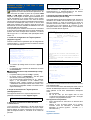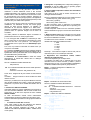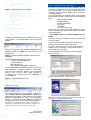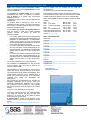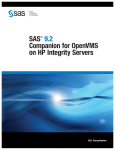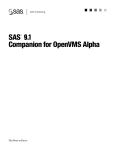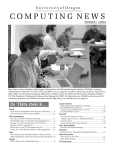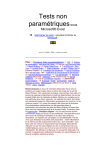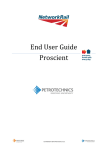Download l`Allo support N°8
Transcript
Support Clients N°8 Les aides du Système SAS en Version 8 sous Windows Pour accéder à la documentation du Système SAS, deux moyens sont à votre disposition : l’aide en ligne, installée en même temps que le logiciel SAS, et, la documentation en ligne ( SAS Online Doc) à installer séparément. Vous trouverez dans ce document de synthèse des informations sur ces deux systèmes d’aide, sur leur installation, sur la résolution de problèmes afférents à leur utilisation. L’AIDE EN LIGNE L’aide en ligne de SAS est accessible par le menu Help>SAS System Help. 1. Vous utilisez la configuration par défaut, avec Internet Explorer L’aide en ligne (« SAS System Help ») utilise Microsoft HTML Help, pour ses facilités de navigation, et ses possibilités d’index et de recherche, dans le cas où Microsoft Internet Explorer 4.0 ou version supérieure est installé. Microsoft HTML Help utilise la technologie CHM, qui est l’évolution du système d’aide Windows (.hlp), avec l’intégration de pages html. La structure des fichiers d’aide CHM s’apparente à un site Internet avec des pages compressées dans un fichier .chm, s’enchaînant entre elles et pouvant être lues, à partir d’une page Web. Microsoft HTML Help fonctionne à partir de deux fichiers : hh.exe, qui représente l’interface, et le fichier de contrôle hhctrl.ocx (index, popup window, etc…). Dans ce numéro : ! # " Mise en place au niveau de SAS $ &'( % " % • La version d’Internet Explorer doit être la version 4 ou supérieure ( version 5 conseillée : certains problèmes ont été résolus, avec cette version, notamment des problèmes de fenêtrage) • Par défaut, l’aide en ligne sera installée et configurée avec Internet Explorer. Lors d’une installation personnalisée, veiller à laisser le composant « Help files for systems without IE » décoché comme illustré ci dessous : • Les fichiers installés ont une extension .CHM et également .UDX Par défaut, en Version 8, le répertoire de destination est : C:\Program Files\SAS Institute\SAS\V8\core\help. Le répertoire contenant les fichiers .CHM est mentionné au niveau du fichier de configuration de SAS, par l’option –HELPLOC. Exemple : -HELPLOC « !root\core\help » www.sas.com/france vous offre la possibilité de contacter le Support clients en permanence. La messagerie électronique et le formulaire internet vous permettent de nous faire part de vos questions sur l'utilisation et le fonctionnement de nos logiciels. L'adresse:http://www.sas.com/offices/europe/france/services/techsup/index.html informe sur ces différents modes d'accès. ftecnews-l permet à l’équipe Support Clients de diffuser rapidement toute nouvelle information technique vers les utilisateurs du Système SAS®. Avec ce mode de distribution privilégié, vous serez informés de la disponibilité des nouvelles versions, des correctifs logiciels et des nouvelles documentations techniques (TS). L’abonnement est simple et gratuit : il suffit d’envoyer un message électronique à [email protected] en précisant dans le texte du message l’instruction subscribe ftecnews-l suivie de votre prénom et de votre nom (exemple : subscribe ftecnews-l Jean Dupond). Cette liste de distribution vient en complément des listes déjà existantes sur notre site internet (TSNEWS-L, SNOTES-L). Elle s’adresse aux clients francophones, utilisateurs du Système SAS. Si vous souhaitez recevoir les éditions futures uniquement via ce mode de distribution, merci d’informer Fabienne VERMAST ([email protected]). Pour contacter le Support Clients… 01.60.62.12.12 01.60.62.12.65 • Durant l’installation, Microsoft HTML Help (hh.exe) est mis à jour. La version de Microsoft HTML Help doit être 4.748702 ou postérieure. (cf § suivant pour la mettre à jour). En cas de problème Notre base d’incidents répertorie un certain nombre de Notes SAS concernant l’aide en ligne. Pour la plupart de ces notes, la solution consiste à mettre à jour la version de HTML Help. Vous trouverez ci dessous la liste des Notes SAS dont le Support Clients se sert le plus fréquemment pour répondre aux utilisateurs du Système SAS . SN-006106 : “Error: 404”-type message appears in Internet Explorer browser when selecting help for a product. SN-006179 : « File not found » error using SAS System Help SN-006131 : Invoking system help causes « SAS web server encountered » messages Nous attirons votre attention sur le contenu de la Note SAS SN-006106, en effet, cette dernière fournit une procédure pas à pas complète pour déterminer et régler les messages d’erreur liés à l’utilisation de l’aide en ligne. ( Ces notes sont consultables à l’ adresse suIvante : http://www.sas.com/service/techsup/search/sasnotes.html ) Comment HTML Help peut-il être mis à jour ? Vérifier la version de HTML Help : • Localiser hh.exe (c:\winnt, habituellement) , clic droit dessus et sélectionner Propriétés • Choisir l’onglet ‘Version’, noter la version : la version doit être 4.74.8702 ou postérieure, sinon elle doit être mise à jour. Pour la mettre à jour, il suffit d’exécuter HHUPD.EXE, qui se trouve sur le CD SETUP dans SRW\REDIST, par ailleurs il se peut que le fichier HH.DAT( en quelque sorte le profile pour les paramètres de l’aide) soit corrompu, supprimer-le, il sera recréé, lors du lancement de l’aide. ( A l’exception des utilisateurs sous Windows 2000, cet exécutable est téléchargeable à partir du site Microsoft à l’adresse : http://msdn.microsoft.com/library/default.asp?url=/library/en-us/htmlhelp/html/hwMicrosoftHTMLHelpDownloads.asp ) 2. Vous n’utilisez pas Internet Explorer comme navigateur Il est possible d’utiliser un autre navigateur qu’ Internet Explorer, pour visualiser l’aide en ligne. En utilisant Netscape, l’aide en ligne (SAS System Help) peut être visualisée soit à l’aide d’applet JAVA ou de pages HTML Javascript. Les fichiers d’aide installés seront alors des fichiers avec une extension .COP Mise en place au niveau de SAS • Durant l’installation personnalisée, sur l’écran « Custom Installation », sélectionnez le composant « Help Files for systems without IE » • La version 4.04 ou supérieure de Netscape doit être installée, pour utiliser les pages HTML Java Script. • Il faut Netscape Navigator version 4.8 ou supérieure, ou Netscape Communicator version 4.6 ou supérieure (version 4.73 recommandée), pour utiliser l’applet Java. • Les fichiers installés sont des .COP. • Par défaut, ces fichiers sont copiés dans le répertoire :C:\Program Files\SAS Institute\SAS\V8\core\help. • Le répertoire contenant les .COP est mentionné au niveau du fichier de configuration de SAS, par l’option – HELPLOC. Exemple : –HELPLOC « !root\core\help » • Préciser l’option système : -HELPEXT HTM, dans le fichier de configuration ou dans la ligne de commande de l’icône SAS (Cette option est détaillée dans l'aide en ligne Help/Using this window/index/help) • Par défaut, SAS utilise le navigateur installé sur le sytème. Il est possible de paramétrer ce choix dans l’onglet Web du menu Tools>Options>Preferences du Système SAS. En cas de problème : Les questions traitées ces derniers mois dans le cadre du Support Client concernent des problèmes liés aux paramètres de configuration de Netscape. Comment faire en sorte que l’aide soit visualisée via NETSCAPE, si l’installation a été effectuée pour Internet Explorer? • Insérer le CD 1, lancer le SETUP, choisir ‘Ajouter des Composants’, à ce stade SAS détecte la liste des modules SAS précédemment installés. • Choisir “Deselect All > Next” ,un message apparaît disant que le module CORE est obligatoire : passer outre. • Ensuite, apparaît la fenêtre, pour installer l'aide et choisir “Help Files for system without IE” Préciser l’option système SAS -HELPEXT HTM LA DOCUMENTATION EN LIGNE ( SAS ONLINE DOC) La documentation en ligne est accessible par le menu Help> Books and Training > Sas OnlineDoc. 1. Installation • Elle peut être installée en local, ou sur un serveur Web, pour être partagée par différents utilisateurs. • Il existe deux sortes d’aide : une au format HTML (avec des fonctionnalités de recherche) , l’autre au format PDF (avec possibilité d’imprimer les chapitres). Par défaut, le CD proposé est au format HTML. Il est livré, avec la première Version 8 du Système SAS envoyée. • L’installation de la Version 8 de la documentation en ligne au format HTML se fait en lançant le setup du CD SAS Online Doc. • Un espace disque de 355 Mo est nécessaire, pour l’installer. • Le fichier de départ de la documentation en ligne est onldoc.htm, pour les navigateurs Java (utilisation de applet. htm), et, main.htm, pour les autres (pas de fonctionnalités de recherche dans ce cas). • Qu’il s’agisse de l’une ou l’autre possibilité, le fichier de configuration de SAS doit contenir le chemin de la page onldoc.htm ou de la page main.htm. Par défaut, pour une installation locale de la Version 8 du Système SAS, le fichier sasv8.cfg contient : -DOCLOC file://C:\Program Files\SASOnlineDocV8\sasdoc\sashtml\onldoc.htm Les notes SAS suivantes fournissent des informations générales sur la documentation en ligne de la Version 8 du Système SAS : SN-003170 : SAS Online Doc available on external web site ( http://v8doc.sas.com/sashtml ) SN-006250 : How the SAS OnlineDoc is distributed with Version 8? SN-006266 : Setting the DOCLOC option for when the PDF and HTML OnlineDoc files are installed SN-004004 : Updates to SAS OnlineDoc for SAS Release 8.1 are available from the SAS web site. 2. En cas de problème Nous vous invitons à consulter le document technique suivant TS-646 – User troubleshooting guide for SAS Online Documentation ( disponible à l’adresse : http://ftp.sas.com/download/technote/ts646.html ) Ce guide détaillé, répond aux problèmes ci-dessous : A. Message “SAS OnLineDoc is not properly linked into the SAS System” : Dans le fichier sasv8.cfg, à l’unique ligne –DOCLOC, vérifier que le chemin de docloc.htm est correct. B. Message “ file://c:\Program Files\SASOnlineDocV8\sasdoc\sashtml\onldoc.htm cannot be found” ou “ Access is denied, file not found “ selon la version de Windows. C. La partie gauche est blanche à l’invocation de SAS OnLine Documentation : Vous utilisez Netscape et ce n’est pas le navigateur sélectionné dans SAS(Menu Tools>Options>Preferences> Web) Votre navigateur Web ne peut lire du Java, vérifier les options avancées du navigateur (Menu Outils > Options Internet> Avancées, pour Internet Explorer ou menu Edition >Préférences>Avancées, pour Netscape) D. La fonction de recherche, SEARCH, génère des messages d’erreur comme No matches found, Error accessing search tool :java.io.FileNotFoundException, Error in search, java.lang.NullPointerException: En fonction du type d’utilisation de la documentation en ligne( partage en réseau, consultation par un serveur Web, consultation en locale), l’étude du document technique TS-646 peut s’enrichir des informations issues des deux documents suivant : TS - 657 - Administrator Troubleshooting Guide for SAS OnlineDocumentation TS - 658 - Web Server Troubleshooting Guide for SAS OnlineDocumentation Nous portons à la connaissance des utilisateurs des versions les plus récentes d’Internet Explorer ou de Netscape les deux notes SAS suivantes : SN-005874 : Searching the SAS OnlineDoc does not work with Internet Explorer 6 . Référencer IE6 dans "C:\Program Files\SASOnlineDocV8\sasdoc\sashtml\onldoc.htm" SN-006236 : OnlineDoc applet is not properly displayed in Netscape 6 . Les onglets Contents, Index , Search, et Help ne sont pas disponibles. Comment accéder à SAS Unix à partir d’ Enterprise Guide ? Entreprise Guide est une interface Windows permettant d’exploiter les serveurs SAS de diverses plate-formes. De telles connexions se mettent en place via le protocole COM/ DCOM ou IOM bridge disponible avec le module SAS Integration Technologies. Cet article propose l’utilisation de la couche IOM Bridge sur un serveur SAS 8.2 d’une machine UNIX et montre comment accéder à une base de données Oracle (la démarche est également applicable à d’autres bases de données accessibles par SAS). L'accès au serveur SAS (IOM server) s'effectue par le spawner chargé de recevoir les demandes de connexions, d'identifier les utilisateurs et de créer un serveur IOM pour chaque client. Il est important que les variables d’environnement nécessaires à cet accès soient positionnées dans le script de démarrage du système SAS. Dans l’exemple décrit ci-dessous, un serveur Unix de type HP 11.0 a été utilisé, ainsi qu’Enterprise Guide, Version 1.3. 1. Fichier de configuration de l’object spawner (objspawn.cfg.ora) Ce fichier contient tous les paramètres pour la configuration du « Spawner Object » : son port d’écoute, la machine à contacter et la commande SAS à lancer. dn: sasSpawnercn=spwn objectclass: sasSpawner sasMachineDNSName: luynes.fra.sas.com sasSpawnercn: spwn dn: sasServercn=luynes objectclass: sasServer sasCommand: /sas82/utilities/bin/oracle.setup /sas82/sabhhpt -config /sas82/sasv8.cfg sasMachineDNSName: luynes.fra.sas.com sasProtocol: bridge sasServercn: luynes • La machine qui héberge SAS se nomme « luynes.fra. sas.com ». • La commande SAS à exécuter est référencée au niveau de sasCommand : /sas82/utilities/bin/oracle.setup /sas82/sabhhpt -config / sas82/sasv8.cfg • Le spawner utilise le protocole « bridge » (socket). • Un service nommé « sasobjspawn » doit être ajouté dans le fichier /etc/services (voir partie 3). • Pour de plus amples renseignement sur le « Spawner Object », ses paramètres et son utilisation avec Enterprise Guide, veuillez consulter la documentation « Administrator for Enterprise Clients User’s Guide ». Une fois le fichier de configuration réalisé, vous devez écrire le script de démarrage. 2. Script de lancement de l’object Spawner (startobjspawn.ora) Ce script permet de lancer le « Spawner Object» avec les paramètres fournis dans le fichier objspawn.cfg.ora. /sas82/utilities/bin/objspawn –configFile /sas82/utilities/bin/objspawn.cfg.ora 3. Ajout d’un nom de service dans le fichier « /etc/services » Le nom de service « sasobjspawn » doit être ajouté dans le fichier /etc/services de votre machine Unix pour que l’Object Spawner attende et accepte correctement les connexions à partir de Enterprise Guide. Ici, il écoutera sur le numéro de port 5307. sasobjspawn 5307/tcp # Port d’ecoute du SAS Object Spawner sasobjoper 5310/tcp # Obligatoire dans ce cas** Cette déclaration est obligatoire dans la cas où ni SasOperatorPort, ni SasOperatorService est déclaré dans le fichier objspawn.cfg.ora (partie 1). 2. Script de lancement de SAS avec les variables d’environnement (oracle.setup) Cette partie décrit le lancement du Système SAS, ainsi que la déclaration des variables d’environnement pour l’accès à la base de données. Le script est mentionné au niveau du paramètre sasCommand, dans le fichier objspawn.cfg.ora. Il sera exécuté lors d’une demande de connexion à partir d’Enterprise Guide sur le « Spawner Object » et il sera lancé avec la commande SAS en argument. #!/bin/ksh -p # # Appelé par le fichier objspawn.cfg.ora # Argument : La commande SAS. # Dans cet article : /sas82/sabhhpt config /sas82/sasv8.cfg # # function quoteme { #arg if [[ $# -gt 1 ]]; then quoteme="\"$*\"" else quoteme=$1 fi echo $quoteme } # # Définition des variables d’environnement pour Oracle # Pour connaître les variables d’environnement à déclarer : # Consulter la rubrique « SAS/ACCESS TO » de la documentation # d’installation de SAS # export SHLIB_PATH=/local/oracle816:$SHLIB_PATH export TNS_ADMIN=/local/oracle816 # # Execute SAS # cmd='' for arg in "$@" ; do tmp="$(quoteme $arg)"; cmd="$cmd $tmp" done eval exec $cmd La connexion au serveur SAS et l’accès à la base de données sont maintenant prêts. Pour voir les données Oracle dans Enterprise Guide, il reste à déclarer des bibliothèques SAS avec un moteur ORACLE. Cette opération se fait dans l’administrateur d’Enterprise Guide : • soit via l’interface • soit via du code, qui sera appelé dans la zone « Instructions de démarrage du serveur SAS » de l’onglet « Options » des propriétés du serveur. Deux approches sont possibles : • Saisir directement les instructions du libname dans cette zone • Indiquer un nom de fichier (stocké sur le serveur) contenant toutes les instructions à soumettre au démarrage du serveur (syntaxe : %include « /…/ instructions.sas ») Définition des ACL via programmation ? Oui c’est possible ! 5. Enregistrer le repository dans le Repository Manager et enregistrer le ou les cubes dans le repository (étapes classiques de création d’un Repository). Les ACL (Access Control List) permettent ,entre autre, de restreindre à certains utilisateurs l’accès à des données multidimensionnelles. Cela s’effectue sans difficulté en mode interactif. Dans le cadre de traitements en mode batch ou dans les environnements pour lesquels l’interface graphique du Système SAS n’est pas des plus appropriées, il est également possible d’utiliser le L4G du Système SAS (étape DATA) et des méthodes SCL pour réaliser cette opération . 6. Créer les tables temporaires relatives aux informations du ou des cubes Cette étape se fait à l’aide de l’entrée FILLACL.SCL du catalogue SASHELP.EISSRV. La mise en place des ACL passe par la création de groupes d’utilisateurs. Les utilisateurs au sein d’un même groupe dispose de droits d’accès identiques. La définition de l’ensemble de ces éléments s’appuie sur 3 tables SAS : GROUPS, PASSWD et ACL. Ces tables sont physiquement présentes dans un répertoire désigné sous le terme de ACLROOT . Cet article présente les différentes étapes nécessaires au positionnement des ACL en mode programmation. 1. Les catalogues AC et MB de la bibliothèque SASHELP contiennent les informations nécessaires à la mise en oeuvre des ACL. Pour préserver ces catalogues, il est préférable de les copier dans une bibliothèque spécifique. Pour cela, la procédure CATALOG est utilisée ainsi que la fonction CATNAME. NB : l’instruction CATNAME permet de créer un catalogue concaténé. Dès lors qu’une entrée du catalogue concaténé est appelée en AF, le Système SAS recherche cette entrée dans le ou les catalogues cités entre parenthèses dans l’ordre de la liste. 2. Initialisation de l’environnement à l’aide des entrées SETAPW.SCL et SETAC.SCL situées dans le catalogue SASHELP.EISSRV : DM “AF C=SASHELP.EISSRV.SETAPW.SCL PW=password”; DM “AF C=SASHELP.EISSRV.SETAC.SCL APW=password ACTIVE=Y ACLROOT='C:\MYACL' PW_ENCRYPT=N"; PW et APW : désignent la clé pour accéder à l’environnement ACL. ACLROOT : désigne l’endroit où seront stockées les tables relatives aux ACL. Remarque : par défaut, les mots de passe utilisateurs contenus dans la table PASSWD sont cryptés. L’option PW_ENCRYPT positionnée à N permet de les modifier directement dans la table. 3. Création de la table ACL.GROUPS Cette table contient les groupes d’utilisateurs pour lesquels on aura des restrictions différentes. Elle est créée à l’aide d’une étape DATA où la table sera composée de deux variables GROUP et DESC. La table ACL.GROUPS contient autant d’observations supplémentaires par rapport au défaut que de groupes créés. Les deux observations par défaut sont les groupes SYSTEM et USERS. • 4. Création de la table ACL.PASSWD, Cette table contient la liste des utilisateurs des différents groupes avec leur identifiant et leur mot de passe. Cette table comprend également par défaut un autre utilisateur ,l’administrateur( identifiant ADMIN - ADMIN comme mot de passe). DM "AF C=SASHELP.EISSRV.FILLACL.SCL APW=password OUTDS=temporary_table GROUP=name_group REP='name_repository' REG=’name_mddb' LEVEL=ALL"; La table temporaire créée va référencer les informations relatives au cube souhaité enregistré dans un repository pour un groupe d’utilisateurs. La table temporaire combine tous les croisements possibles entre les utilisateurs du groupe et les données structurelles du cube. 7. Editer les tables créées par le code FILLACL.SCL soit par une étape DATA soit via FSVIEW ou FSEDIT pour restreindre les accès aux utilisateurs concernés. La restriction des accès s’effectue en modifiant la valeur de la variable TAG à l’aide des modalités suivantes : I : Initial H : Hide S : Show K : Keep D : Drop Remarque : il est inutile de remplir la colonne TAG pour les observations que l’on ne souhaite pas restreindre. 8. Suppression des observations inutiles, création définitive de la table ACL.ACL. Cela se fait simplement par une étape DATA. Pour illustrer cet article voici un exemple dont le but sera d’interdire l’accès au niveau Trimestre (« Quarter ») dans la hiérarchie Temps (« Time ») du cube SASHELP.PRDMDDB à un utilisateur USER1 faisant partie du groupe GROUP1. Etape 1 – Copie des catalogues AC et MB dans une bibliothèque spécifique libname playpen 'c:\test_acl'; proc catalog; copy in=sashelp.ac out=playpen.ac; copy in=sashelp.mb out=playpen.mb; select aclapwm.scl; run;quit; catname sashelp.ac (playpen.ac); catname sashelp.mb (playpen.mb sashelp.mb); Etape 2 – Initialisation de l’environnement ACL DM “AF C=SASHELP.EISSRV.SETAPW.SCL PW=test”; DM “AF C=SASHELP.EISSRV.SETAC.SCL ACTIVE=Y ACLROOT='c:\test_acl\acl' PW_ENCRYPT=N"; Etape 3 – Création de la table ACL.GROUPS libname acl "c:\test_acl\acl"; data work.groups; input group / desc &; infile datalines; datalines; length group $8 desc $32; GROUP1 Groupe 1; run; proc sort data=work.groups; by group; run; proc sort data=acl.groups(pw=test); by group; APW=test run; data acl.groups(pw=test); merge acl.groups(pw=test) groups; by group; run; Accès à SQL Server en Version 8 Etape 4 – Création de la table ACL.PASSWD data work.passwd; infile datalines dsd; length userid fullname $32 group $198 password $16 c_datet 8; format c_datet datetime16.; c_datet=datetime(); input userid / fullname & / group / password ; datalines; USER1 Utilisateur 1 GROUP1 USER1 ; run; proc sort data=work.passwd; by userid; run; proc sort data=acl.passwd(pw=test); by userid; run; data acl.passwd(pw=test); merge acl.passwd(pw=test) work.passwd; by userid; run; La table ACL.PASSWD comprend ici un utilisateur membre du groupe GROUP1, son identifiant USER1 et son mot de passe (USER1). Après avoir enregistré le cube SASHELP.PRDMDDB dans le repository REPOS_ACL (Etape 5), il faut lancer le code FILLACL.SCL. La Version 8.2 de SAS offre deux possibilités pour se connecter à une base SQL Server. Il vous est possible d’utiliser soit la norme ODBC, soit la norme OLEDB. Nous vous conseillons d’utiliser l’interface OLEDB pour se connecter à une base SQL Server. Le moyen d’accéder à une base SQL Server via les modules SAS/ACCESS to OLEDB ou ODBC peut se faire de différentes façons : & libname OLEDB ou ODBC & la fenêtre Sql Query & la fenêtre SAS/Explorer & Proc Access & Proc Dbload & Proc SQL PassThrough Dans la suite de cet article, les exemples utiliseront le moteur ODBC ou OLEDB dans un libname pour établir la connexion à une base SQL Server. 1. Accès SQL Server via le module SAS/Access to ODBC L’utilisation de la norme ODBC nécessite le module SAS/ Access to ODBC. Il sera nécessaire de définir une source de données ODBC pour accéder à une base SQL Server. Pour cela, sélectionner l’icône « Sources de données (ODBC) » dans le répertoire « Outils d’administration » du panneau de configuration. Dans Administrateur de sources de données ODBC, choisir « Ajouter... » Etape 6 – Création des tables temporaires relatives au cube PRDMDDB DM "AF C=SASHELP.EISSRV.FILLACL.SCL APW=test OUTDS=DSGROUP1 GROUP=GROUP1 REP='REPOS_ACL' REG='SASHELP.PRDMDDB' LEVEL=ALL"; Pour le cube SASHELP.PRDMDDB précédent, en éditant la table DSGROUP1, l’utilisateur USER1 se verra interdire l’accès au niveau Trimestre (« Quarter ») dans la hiérarchie Temps (« Time »). Pour ce faire ,il suffit de mettre un ‘D’ (D=Drop) dans la colonne TAG pour l’observation qui convient (Etape 7). Etape 8 – Création de la table ACL.ACL Choisir le pilote adéquat : « SQL Server ». data acl.acl (pw=test) ; set work.dsgroup1 ; if tag = ’’ then delete ; run ; Table ACL.ACL finale : Pour plus d’informations, nous vous invitons à consulter le manuel SAS OLAP Server Administrator’s Guide plus particulièrement le Chapitre 6 intitulé Creating Access Control Definition Programmatically en page 70. Une description détaillée de la structure des tables GROUPS, PASSWD et ACL est fournie en annexe1 de ce même manuel (page 97). ! " ' # $ % Nommer la source de données et préciser le serveur sur lequel se trouve la base SQL Server. Une fois la source de données déclarée, il est alors possible de l’utiliser au niveau de SAS. Le moyen le plus simple est de définir une bibliothèque, utilisant le moteur ODBC. Sélectionner le fournisseur qui permet l’accès au base SQL Server : « Microsoft OLE DB Provider for SQL server ». Cette bibliothèque se définit de deux façons, soit par code ou à travers une interface graphique. Syntaxe : Libname sqlserver ODBC dsn= ’’SQL Server’’ user=sql password=sas dbindex=YES PRESERVE_COL_NAMES=YES PRESERVE_TAB_NAMES=YES; Déclaration d’un libname ODBC via l’interface graphique : Créer une nouvelle bibliothèque et mentionner les paramètres demandés : Dans le champ Data Source, indiquer le nom de la source de données ODBC qui a été définie précédemment. Une fois le fournisseur mentionné spécifier les paramètres de connexion à la base SQL Server. Le module SAS/ACCESS to ODBC existait déjà en Version 6.12 de SAS mais il n’est possible d’utiliser le libname ODBC qu’à partir de la Version 8. 2. Accès SQL Server via le module SAS/Access to OLEDB L’utilisation de la norme OLEDB nécessite l’acquisition du module SAS/Access to OLEDB. Contrairement au module ODBC, il n’est pas nécessaire de définir au préalable une source de données OLEDB. Il est directement possible de définir sous une session SAS une bibliothèque utilisant le moteur OLEDB. Cette bibliothèque se définit de deux façons, soit par code soit à travers une interface graphique. Syntaxe : Libname sqlserv2 oledb provider= 'SQLOLEDB.1' properties= ("user id"=SQL password=SAS "Initial Catalog"=Frafpo "Data Source"=MUSSET ); Déclaration d’un libname OLEDB via l’interface graphique : Renseigner le nom du libname et sélectionner le moteur utilisé (Engine = OLEDB), puis cliquer sur OK. Une seconde fenêtre apparaît ou il est possible de spécifier les Propriétés des liaisons de données. Il est ensuite intéressant de tester la connexion avec le bouton correspondant. Astuce Il est possible de récupérer dans la fenêtre Log de SAS les paramètres générés par l’interface graphique pour l’accès aux bases SQL Server via OLEDB ou ODBC. Elles sont contenues dans la macro variable système &SYSDMSG. Exemple : Un libname OLEDB est créé via l’interface graphique. Soumettre le code suivant : %put &SYSDBMSG ; On retrouve alors dans la log les paramètres de connexion utilisés par SAS : 1 %put &sysdbmsg; OLEDB: Provider=SQLOLEDB.1;Persist Security Info=True; User ID=sa;Initial Catalog=Frafpo;Data Source=MUSSET Pour réutiliser ces paramètres : Libname sqlserv OLEDB init-string = “Provider=SQLOLEDB.1;Persist Security Info=True;User ID=sa;Initial Catalog=Frafpo;Data Source=MUSSET » Le module SAS/Access to OLEDB est disponible sur les plate-formes Windows pour le système SAS V8. Pour plus d’information sur l’accès aux bases SQL Server il est possible de consulter la Doc Online de SAS ou sur le site de SAS (http://www.sas.com) Exemple de documents : http://www.sas.com/offices/ europe/denmark/techtalk/techtalk_2000/MSIntegration/ oledb.pdf $ Le système d’exploitation z/OS et le Système SAS z/OS™ est le nouveau système d’exploitation d’IBM®, basé sur l’architecture 64 bits, z/Architecture™, et les processeurs zSeries™. Pour la Version 2.4, un correctif est en cours de développement. La Version 2.5 (à venir) sera entièrement supportée. La compatibilité du Système SAS® avec le système d'exploitation z/OS (V1R1 et suivantes) est assurée avec la Version 8 du produit. SAS recommande l'utilisation de la V8.2. Le passage en z/OS n'a aucun effet sur l'application du SETINIT SAS. Le Système SAS ne dépend en aucun cas de l’adressage réel des données ; il est donc supporté par les nouveaux processeurs (zSeries 900) et le nouveau système d’exploitation (z/OS). MXG supporte le système z/OS V1R1 depuis la Version 18.11, et V1R2 depuis la version 19.04. Il est très fortement conseillé d’utiliser les dernières versions (19.07 au 23 novembre 2001). La compatibilité de la Version 6 du Système SAS avec z/OS (et OS/390® à partir de la V2R6) nécessite quelques correctifs, en fonction du niveau de maintenance utilisé : • Les Versions 6.09E TS455 à TS475 nécessitent le zap décrit dans la SAS Note V6-MACRO-E726. Les utilisateurs de SAS/CONNECT® et SAS/SHARE® doivent aussi se référer au notes V6-TCPIP-F735 et V6-SYS.SYS-D689 (cette dernière ne concernant que le niveau de maintenance TS455). • La Version 6.09E TS450 nécessite les zaps décrits dans les SAS Notes V6-SYS.SASIO-D339 et V6SYS.SASIO-D182. Les utilisateurs de SAS/SHARE doivent aussi se référer à la note V6-SYS.SYSD689. • La Version 6.08 TS430 nécessite les zaps décrits dans les SAS Notes V6-SYS.SASIO-D339 et V6SYS.SASIO-D182. Les utilisateurs de SAS/SHARE doivent aussi se référer à la note V6-SYS.SYSD689. Les versions précédentes ne sont pas supportées. Des problèmes de performance ont été rencontrés avec les Versions 6.09, 8.0 et 8.1 de SAS sur les machines zSeries d’IBM. Dates de disponibilité du support de z/OS et versions de MXG requises : z/OS 1.1 z/OS 1.1 on 2064s z/OS 1.1 with correct MSU z/OS 1.2 z/OS 1.1,1.2 APARs to 78 CICS-TS for Z/OS Version 2.1 CICS-TS for Z/OS Version 2.2 (source www.mxg.com) 18.11 19.01 19.02 19.04 19.05 18.11 19.04 Notes - Téléchargements : SAS V6.09 : Zap E726 : http://www.sas.com/service/techsup/unotes/V6/E/ E726.html Zap F735 : http://www.sas.com/service/techsup/unotes/V6/F/ F735.html Zap D689 : http://www.sas.com/service/techsup/unotes/V6/D/ D689.html Zap D339 : http://www.sas.com/service/techsup/unotes/V6/D/ D339.html Zap D182 : http://www.sas.com/service/techsup/unotes/V6/D/ D182.html Zap G952 : http://www.sas.com/service/techsup/unotes/V6/G/ G952.html SAS V8 : Zap Z8004291 : http://www.sas.com/service/techsup/unotes/ SN/004/004291.html Zap Z8014291 : http://www.sas.com/service/techsup/unotes/ SN/004/004291.html Les investigations de SAS et d’IBM à ce sujet ont mis en lumière que sur les machines zSeries, les zones de cache d’instructions et de données sont séparées, alors qu’elles étaient communes sur les systèmes 9672. Il s’avère que stocker les données et les instructions ensemble peut causer une dégradation des performances. Des correctifs ont été développés pour résoudre ces problèmes, Z609G952 pour la Version 6.09e (tous niveaux de maintenances), Z8004291 pour la Version 8.0 et Z8014291 pour la Version 8.1. Ces correctifs peuvent être appliqués avant la migration sur machine zSeries. La Version 8.2 de SAS intègre ces corrections. Le nouveau système de fichier Unix® zFS (disponible sous z/OS) est supporté par SAS V8. Pour faire référence à un fichier zFS, il faut utiliser la même syntaxe que pour un fichier HFS. IT Service Vision® Version 2.3 est supporté sur les machines zSeries, sous réserve d’appliquer le correctif suivant : http://ftp.sas.com/techsup/download/itsv/S0110979.exe SAS, le système SAS® sont les marques déposées de SAS Institute Inc., Cary NC, USA. Les autres noms de produits ou concepts sont des marques déposées des sociétés respectives. ( Mar 30, 2001 Mar 30, 2001 Mar 30, 2001 Oct 31, 2001 Oct 31, 2001 Mar 15, 2001 Oct 31, 2001